
Bagi anda pecinta winamp untuk urusan media player di Linux anda dapat menggunakan XMMS, XMMS ini sama persis seperti Winamp dan equalizer winamp bisa dipakai di XMMS dan anda juga dapat menggunakan skin winamp untuk XMMS.
cara installnya
buka terminal
langkah pertama
install paket dibawah ini
ambil source dari repository terdekat,supaya mempercepat proses instalasi
untuk source repository sudah saya posting sebelumnya
lalu install paket dibawah ini
-> sudo apt-get install autotools-dev automake1.9 libtool gettext libasound2-dev libaudiofile-dev \
libgl1-mesa-dev libglib1.2-dev libgtk1.2-dev libesd0-dev libice-dev libmikmod2-dev libogg-dev \
libsm-dev libvorbis-dev libxxf86vm-dev libxml-dev libssl-dev build-essential make
Bagi anda pecinta winamp untuk urusan media player di Linux anda dapat menggunakan XMMS, XMMS ini sama persis seperti Winamp dan equalizer winamp bisa dipakai di XMMS dan anda juga dapat menggunakan skin winamp untuk XMMS.
cara installnya
buka terminal
langkah pertama
install paket dibawah ini
ambil source dari repository terdekat,supaya mempercepat proses instalasi
untuk source repository sudah saya posting sebelumnya
lalu install paket dibawah ini
-> sudo apt-get install autotools-dev automake1.9 libtool gettext libasound2-dev libaudiofile-dev \
libgl1-mesa-dev libglib1.2-dev libgtk1.2-dev libesd0-dev libice-dev libmikmod2-dev libogg-dev \
libsm-dev libvorbis-dev libxxf86vm-dev libxml-dev libssl-dev build-essential make
langkah kedua:
mempersiapkan compiling XMMS
buat direktory(folder) di HOME direktory:
caranya
mkdir ~/build
kemudian masuk ke direktory tersebut
cd ~/build
Download XMMS sources:
wget http://xmms.org/files/1.2.x/xmms-1.2.11.tar.gz
Extact file arsip tersebut dengan perintah dibawah ini:
tar xvf xmms-1.2.11.tar.gz
setelah meng-extract masuk dari direktory tadi ke direktory sumber, caranya
cd xmms-1.2.11/
Langkah ketiga:
melakukan configurasi dan compiling :
1.configurasi
caranya ketikan perintah dibawah ini
./configure --prefix=/usr
tunggu sampai selesai proses configurasi
2.compiling
ketikan perinta dibawah ini
make
langkah ke empat:
proses instalasi:
ketikan perintah dibawah ini
sudo make install
tunggu sampai proses instalasi selesai
setelah selesai hapus direktory tadi, karena kita sudah tidak membutuhkannya
caranya
cd
rm -rf ~/build
That's it, now we can run XMMS: press ALT+F2 write xmms there and hit enter and enjoy your music.
NOTE: many people say that XMMS is old, buggy,no UTF-8 support, etc. Yes maybe all is true, but it's an audio player not a media library organizer, so it plays music and you listen, that's all and it does that job.
UPDATE:
Flac Plugin
We need to get the build dependencies
# sudo apt-get build-dep flac
You already know what's this ;)
# mkdir ~/build
# cd ~/build
Get flac's sources
# apt-get source flac
Another well known step:)
# cd flac-1.2.1
# ./configure
# make
It's enough to copy the plugin, not to install the whole flac stuff, this is good if will be flac update, note, an update wont break the plugin.
# cp src/plugin_xmms/.libs/libxmms-flac.so ~/.xmms/Plugins
# cd
# rm -rf ~/build
hardyxmms
untuk lebih jelasnya buka situs ini
http://blog.sartek.net/2008/04/install-xmms-on-ubuntu-804-hardy-heron.html
atau juga ada cara lain
cara installnya lebih gampang,karena dia udah paket .deb jadi bisa di klik 2 kali
download paketnya
klik ja link di bawah ini
http://www.ungab.com/files/xmms_1.2.11-1_i386.deb
selamat mencoba......
good luck
GOD BLESS YOU
skip to main |
skip to sidebar
Ini cuma sekedar catatan kecil saya yang mungkin bisa membantu anda
install XMMS di Ubuntu
Category
- blogging (1)
- download (5)
- friendster (1)
- jaringan (9)
- lainnya (1)
- linux (40)
- sistem digital (4)
- ubuntu (38)

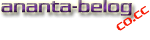






0 comments:
Post a Comment